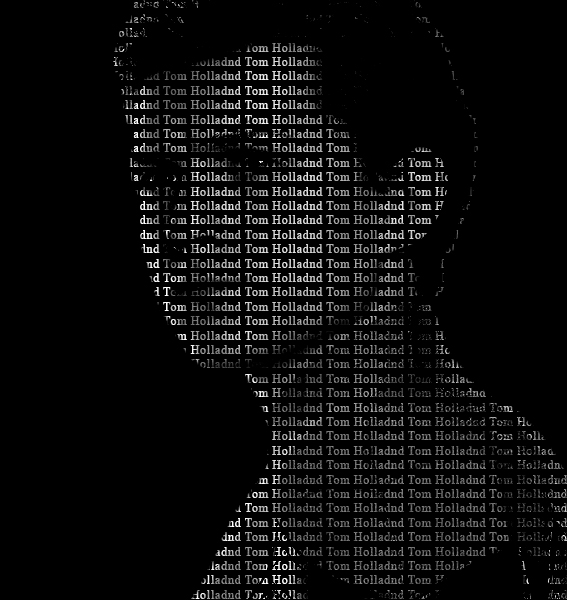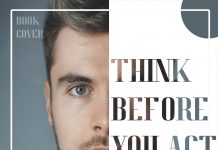Asslamu’alaikum Warahmatullahi Wabarakatuh, teman-teman sekolah desain kali ini kita akan membahas gimana caranya bikin typography pada wajah. caranya mudah sekali ya teman-teman, saya akan memberikan step by step , yuk kita belajar bersama-sama untuk membuatnya
Step 1 Ke menu file lalu pilih open, dan pilih gambar atau foto yang mau kalian edit, disini saya menggunkan foto Tom Holland, teman-teman boleh make foto sendiri.

Step 2 Kemudian setelah memasukan foto kita pilih Tolls yang Quick Selection Toll, seleksi bagian luar nya seperti yang ada di gambar ini 
Step 3 setelah diseleksi bagiana luarnya teman-teman ke menu option yang diatas pilih yang select terus inverse (Shift+Ctrl+I) dan klik setelah itu seleksi akan berpindah yang tadinya diluar menjadi menyeleksi dibagian orang di gambar tersebut. 
Step 4 setelah melakukan step yang ke-3 tadi duplicate layer (Ctrl+J) 
Step 5 setelah di dupilacete atau dicopy, kita kelik layer yang beground dan kita klik Create New Fill atau Adjusment layer dan pilih yang solid color dan pilih warna hitam, 
Step 6 setelah itu kita klik layer yang foto copyan yang tadi atau disini nama layernya, layer 1, lalu kita ke menu option pilih Image+Adjusment+Black & White atau (Alt+Shift+Ctrl+B) 
Step 7 Setelah kita jadikan fotonya Black & White kita pergi ke Image+Adjusment+levels atau (Ctrl+l) kita atur seperti yang ada digambar ini tapi sesuaikan dengan foto teman-teman ya, jgn berpatok sama yang disini, 

Step 8 lalu setelah itu kita pilih tolls teks dan tulis teks yang ingin teman-teman tulis lalu memblok sampai semua bagian foto dan kita ketik teks apa yang kita pakai dan piliih paragraf yang rata kanan kiri sepuya jadinya rapi. 
step 9 dan setelah tulisan sudah rata, layer teks kita pindahin ke layer 1 atau layer yang foto setelah fotonya berada didepan teks lalu kita klik kanan pilih Create Clipping Mask. 
Step 10 Setelah di Create Clipping Mask maka akan seperti ini, lalu kita ke layer teks kita tekan Ctrl dan arahkan cursor mouse ke layer 1 atau foto lalu dia akan menyeleksi bagian foto seperti pada gambar ini, 
Step 11 setelah step yang ke 10 tadi, foto akan menyeleksi lalu kita ke bagian bawah layer ada gambar icon yang sudah diberi tanda merah itu dan kita klik saja teman-teman, ![]()
Taraaa jadilah seperti ini teman-teman typograpy pada wajah  Demikian lah cara mebuat Typograpy pada wajah yang simple dan mudah, semoga bermanfaat dan bisa membantu teman-teman. Wasslamualaikum warahmatullahi wabarakatuh
Demikian lah cara mebuat Typograpy pada wajah yang simple dan mudah, semoga bermanfaat dan bisa membantu teman-teman. Wasslamualaikum warahmatullahi wabarakatuh